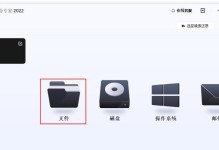随着电脑在我们日常生活中的广泛应用,我们越来越多地使用电脑来观看电影、听音乐或进行语音通话。然而,有时我们会发现电脑的声音太小,无法满足我们的需求。在本文中,我们将探讨一些有效的方法来解决电脑声音太小的问题,让我们能够享受更好的音频体验。
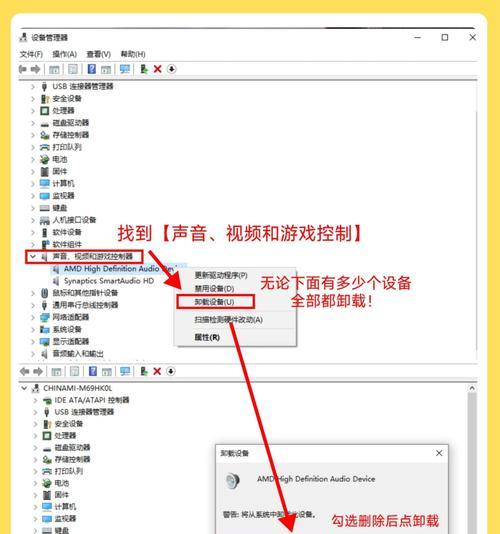
一:检查电脑音量设置
在开始调整电脑声音之前,首先要检查电脑的音量设置。点击任务栏上的音量图标,确保主音量滑块设置到合适的位置,且没有静音选项被选中。
二:调整电脑音频驱动程序设置
如果音量设置正常但声音仍然太小,可能是因为电脑的音频驱动程序设置不正确。打开设备管理器,找到声音、视频和游戏控制器选项,右键点击你的音频设备,并选择属性。在属性窗口中,检查增益、均衡器和其他设置,确保它们适合你的需求。
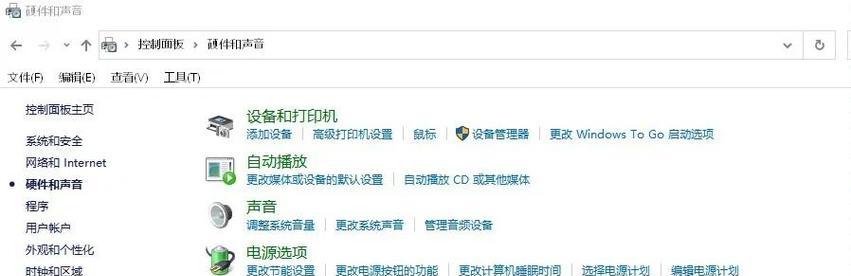
三:清理电脑音箱或耳机插孔
有时,电脑音箱或耳机的插孔可能会堵塞灰尘或污垢,这会影响声音的传输。使用棉签轻轻清洁插孔内部,并确保它们干净无尘。
四:检查音频线连接
如果你使用外部音箱或耳机,确保音频线正确连接到电脑和音箱/耳机之间的插孔。松动的连接可能会导致声音变小或有杂音。
五:调整音频设备设置
打开控制面板,选择声音选项。在播放选项卡中,找到你正在使用的音频设备,右键点击并选择属性。在属性窗口中,点击增强选项卡,并检查是否启用了增强功能,如增益和均衡器。根据自己的需求调整这些设置。
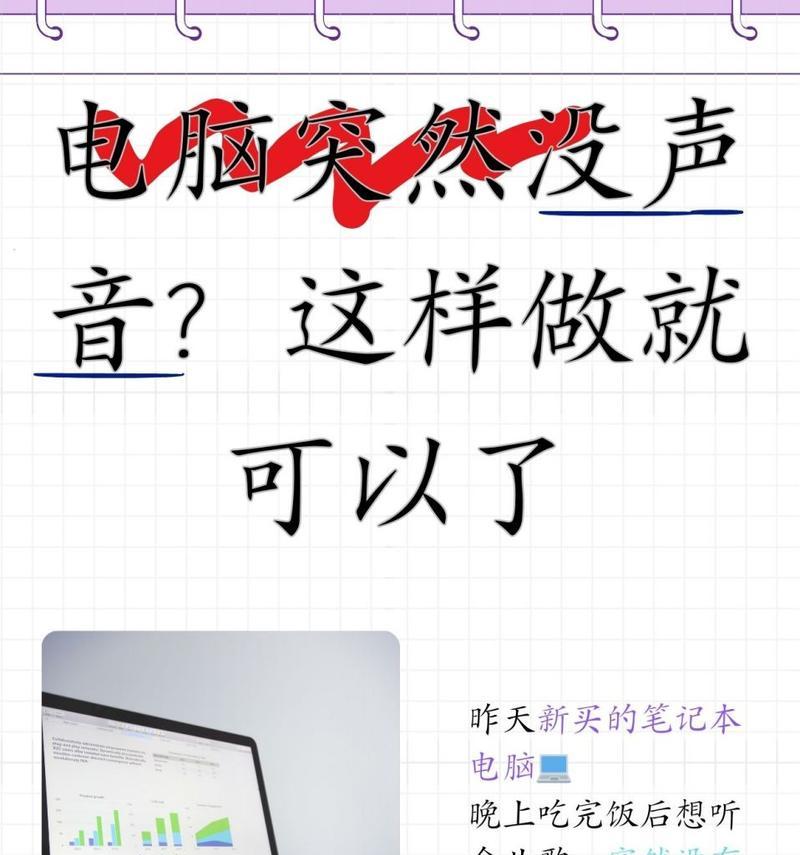
六:更新音频驱动程序
如果以上方法都没有解决问题,可能是因为你的音频驱动程序需要更新。前往电脑制造商或音频设备制造商的官方网站,下载最新的驱动程序并安装。
七:使用音频增强软件
如果电脑内置的音频设置无法满足你的需求,你可以考虑使用一些专业的音频增强软件。这些软件可以帮助你提高电脑声音的音量和音质,以获得更好的音频体验。
八:选择高质量的音箱或耳机
如果你经常使用外部音箱或耳机,投资购买一套高质量的音箱或耳机是值得的。它们通常具有更好的音质和音量表现,能够提供更好的音频体验。
九:使用音频分离器
音频分离器是一种设备,可以将电脑的音频信号分离成左右声道,并通过独立的音箱播放。通过使用音频分离器,你可以提高电脑声音的体积和清晰度。
十:使用外部功放
外部功放是一种设备,可以增强电脑声音的输出功率,从而提升音量和音质。连接外部功放到电脑并调整其设置,你将能够获得更大的音量和更清晰的声音效果。
十一:检查媒体播放软件设置
有时候,媒体播放软件的默认设置可能会影响音量输出。打开媒体播放软件,进入设置或首选项选项,检查音量相关的设置,并根据需要进行调整。
十二:使用音频增益工具
音频增益工具是一种软件,可以将音频文件的音量提升到更高的水平。如果你的音乐或视频文件音量太小,你可以使用这些工具来增加其音量。
十三:检查操作系统设置
某些操作系统具有内置的音频设置,允许你调整全局音量和音频增强选项。打开操作系统设置,找到音频设置选项,并检查是否有可调整的参数来提高声音。
十四:寻求专业帮助
如果你尝试了以上所有方法仍然无法解决电脑声音太小的问题,那么可能存在硬件故障或其他复杂的问题。此时,最好咨询专业技术人员的帮助,以获取准确的诊断和修复方案。
通过本文中提到的各种方法,我们可以解决电脑声音太小的问题,提升音量和音质,从而享受更好的音频体验。无论是调整设置、清洁插孔,还是选择高质量的设备,我们都可以找到适合自己的解决方案。关注电脑声音问题,让我们的音频体验更加出色。